Aprenda cómo clonar Bitbucket en cPanel. Nuestro equipo de soporte de cPanel está aquí para ayudarlo con sus preguntas e inquietudes.
Cómo clonar Bitbucket en cPanel
¿Sabía que la implementación eficiente de código juega un papel clave para mantener un flujo de trabajo de desarrollo fluido en el desarrollo web?
Si está utilizando cPanel Git™ Version Control y desea configurar una implementación pull, esta guía paso a paso está aquí para ayudarlo.
Cubriremos los conceptos básicos, incluida la clonación de repositorios remotos, la creación de configuraciones de implementación y la solución de problemas comunes.
Clonación de repositorio remoto a cuenta cPanel
- Clonar usando la interfaz de control de versiones Git de cPanel
Si nuestro repositorio deseado no existe en nuestra cuenta de cPanel, tenemos que usar la interfaz Git Version Control de cPanel para clonarlo. Podemos encontrar esta opción en
cPanel > Inicio > Archivos > Control de versiones de Git.
Nuestros expertos desean señalar que esta función impone restricciones a las URL clonadas y verifica las claves SSH públicas del host remoto para las URL clonadas ssh://.
- Clonar a computadora local
Si no hemos clonado el repositorio remoto en nuestra computadora local, podemos hacerlo ejecutando:
git clone URL
Creando el archivo .cpanel.yml
Para implementar cambios desde un repositorio administrado por cPanel, debemos registrar un archivo .cpanel.yml en el directorio de nivel superior del repositorio. Este archivo define las tareas de implementación. Podemos crear y enviar este archivo localmente o en el repositorio remoto.
Aquí hay un archivo .cpanel.yml de muestra:
deployment:
tasks:
- export DEPLOYPATH=/home/user/public_html/
- /bin/cp index.html $DEPLOYPATH
- /bin/cp style.css $DEPLOYPATH
Luego, podemos enviar cambios al repositorio remoto con este comando:
git push origin HEAD
Cómo extraer e implementar cambios desde la interfaz de cPanel
- Para empezar, dirígete a la interfaz de Control de versiones Git de cPanel. Esto lo podemos encontrar en:
cPanel > Inicio > Archivos > Control de versiones de Git.
- Localice el repositorio deseado y haga clic en Administrar.
- Luego vaya a la pestaña Extraer o Implementar.
- Ahora, haga clic en Actualizar desde remoto para realizar cambios.
- Finalmente, haga clic en Implementar confirmación HEAD para implementar los cambios.
Tenemos que repetir estos pasos cada vez que queramos realizar e implementar cambios. El sistema no implementa cambios automáticamente para este tipo de implementación.
Problemas comunes y soluciones
- Clonación de Bitbucket a cPanel Git™ Version Control
- Primero, vaya a la configuración del repositorio de Bitbucket.
- Luego, haga clic en Claves de acceso en General.
- Luego, agregue una nueva clave y pegue el contenido de id_rsa.pub desde el administrador de archivos de cPanel.
- Repita los pasos del control de versiones de cPanel Git™.
- Configuración de clave SSH
- Primero, genere una clave SSH en la terminal de cPanel usando `ssh-keygen -t rsa -C YourEmailAddress`.
- Luego, agregue la clave al acceso SSH de Bitbucket.
- URL de clonación incorrecta
En este caso, debemos asegurarnos de que la URL de clonación en cPanel Git™ Version Control esté en el formato `[email protected]:nombre de usuario/repo.git`.
[Need assistance with a different issue? Our team is available 24/7.]
Conclusión
En resumen, nuestros expertos en soporte demostraron cómo clonar Bitbucket en cPanel.
¡EVITE QUE TU SERVIDOR SE LLEVE!
¡Nunca más pierdas clientes por la mala velocidad del servidor! Dejanos ayudarte.
Nuestros expertos en servidores monitorearán y mantendrán su servidor las 24 horas del día, los 7 días de la semana para que siga siendo ultrarrápido y seguro.
EMPEZAR
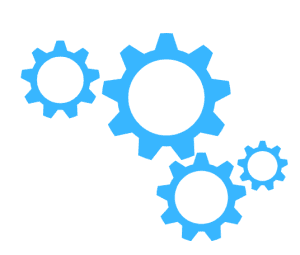
Te podría interesar...